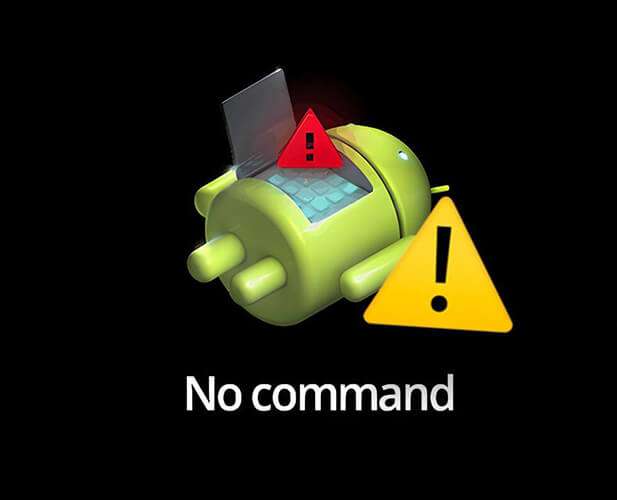
Как исправить ошибки на планшете Android: Подробное руководство
Современные планшеты на Android стали незаменимыми помощниками в работе, учебе и развлечениях. Однако, как и любая сложная техника, они иногда могут давать сбои. Внезапное появление ошибки на экране планшета может вызвать недоумение и панику, особенно если вы не знаете, что делать. Не стоит сразу бежать в сервисный центр, ведь в большинстве случаев проблему можно решить самостоятельно, следуя простым и понятным инструкциям. В этой статье мы подробно рассмотрим наиболее распространенные причины возникновения ошибок на планшетах Android и предложим эффективные методы их устранения.
Основные причины появления ошибок на планшете Android
Существует множество факторов, которые могут привести к появлению ошибок на планшете Android. Рассмотрим наиболее распространенные из них:
- Нехватка свободного места: Переполненная память планшета может привести к замедлению работы и появлению ошибок.
- Устаревшая версия операционной системы: Несвоевременное обновление Android может вызвать конфликты с приложениями и привести к сбоям.
- Поврежденные файлы: Загрузка или установка поврежденных файлов может нарушить работу системы.
- Вирусы и вредоносное ПО: Заражение планшета вирусами может привести к нестабильной работе и появлению ошибок.
- Несовместимые приложения: Установка приложений, несовместимых с вашей версией Android или моделью планшета, может вызвать сбои.
- Аппаратные проблемы: В редких случаях причиной ошибок могут быть аппаратные неисправности, такие как проблемы с памятью или процессором.
Диагностика проблемы: Определяем причину ошибки
Прежде чем приступать к устранению ошибки, важно определить ее причину. Обратите внимание на следующие моменты:
Текст ошибки
Внимательно прочитайте текст ошибки. Он может содержать подсказки о том, что пошло не так. Запишите или сфотографируйте сообщение об ошибке, чтобы потом поискать информацию о ней в интернете.
Когда появляется ошибка?
Попробуйте вспомнить, когда начала появляться ошибка. Возможно, она связана с установкой нового приложения, обновлением системы или загрузкой файла. Эта информация поможет сузить круг возможных причин.
Какие приложения работают некорректно?
Если ошибка связана с конкретным приложением, попробуйте его перезапустить или переустановить. Если проблема возникает во всех приложениях, скорее всего, проблема связана с самой системой.
Методы устранения ошибок на планшете Android
После того, как вы определили возможную причину ошибки, можно приступать к ее устранению. Начните с самых простых методов и переходите к более сложным, если они не помогают.
Перезагрузка планшета
Самый простой и часто эффективный способ устранения временных сбоев в работе системы. Просто выключите и снова включите планшет.
Очистка кэша и данных приложений
Кэш и данные приложений могут накапливаться со временем и приводить к замедлению работы и ошибкам. Чтобы очистить кэш и данные приложения, выполните следующие действия:
- Перейдите в «Настройки» > «Приложения».
- Выберите приложение, которое вызывает ошибку.
- Нажмите «Хранилище».
- Нажмите «Очистить кэш» и «Очистить данные».
Освобождение места на диске
Нехватка свободного места на диске может быть причиной многих проблем. Удалите ненужные файлы, фотографии, видео и приложения. Вы также можете перенести файлы на карту памяти или в облачное хранилище.
Обновление операционной системы Android
Устаревшая версия Android может быть причиной несовместимости с приложениями и появления ошибок. Чтобы обновить Android, выполните следующие действия:
- Перейдите в «Настройки» > «О телефоне» (или «О планшете»).
- Нажмите «Обновление системы».
- Следуйте инструкциям на экране.
Удаление несовместимых приложений
Если ошибка появилась после установки нового приложения, попробуйте его удалить. Возможно, оно несовместимо с вашей версией Android или моделью планшета.
Проверка на вирусы
Заражение планшета вирусами может привести к нестабильной работе и появлению ошибок. Установите антивирусное приложение и выполните полную проверку системы.
Сброс к заводским настройкам
Это крайняя мера, которую следует использовать, если ни один из предыдущих методов не помог. Сброс к заводским настройкам удалит все данные с планшета, поэтому перед этим обязательно сделайте резервную копию важных файлов.
Внимание! Перед сбросом к заводским настройкам убедитесь, что вы знаете логин и пароль от своей учетной записи Google, так как они понадобятся вам для повторной активации планшета.
Чтобы сбросить планшет к заводским настройкам, выполните следующие действия:
- Перейдите в «Настройки» > «Общие настройки» > «Сброс».
- Нажмите «Сброс к заводским настройкам».
- Следуйте инструкциям на экране.
Аппаратные проблемы
Если ни один из вышеперечисленных методов не помог, возможно, проблема связана с аппаратной неисправностью. В этом случае рекомендуется обратиться в сервисный центр.
Дополнительные советы
- Регулярно обновляйте приложения: Обновления приложений часто содержат исправления ошибок и улучшения производительности.
- Устанавливайте приложения только из проверенных источников: Избегайте установки приложений из сомнительных источников, так как они могут содержать вирусы.
- Следите за температурой планшета: Перегрев может привести к сбоям в работе системы.
- Не перегружайте планшет: Одновременный запуск большого количества приложений может привести к замедлению работы и ошибкам.
- Регулярно делайте резервные копии данных: В случае возникновения проблем вы сможете восстановить свои данные.
Надеемся, что данная статья помогла вам разобраться в причинах появления ошибок на планшете Android и способах их устранения. Помните о важности регулярного обновления системы и приложений для поддержания стабильной работы устройства. В случае серьезных аппаратных проблем, не стоит заниматься самостоятельным ремонтом, лучше обратиться к специалистам. Бережное отношение к вашему планшету и своевременное обслуживание помогут избежать многих проблем в будущем. Удачи в решении возникших проблем!
Описание: Статья о том, что делать, если на планшете на Android выскакивает ошибка. Рассматриваються причины и способы решения проблем с планшетами.


